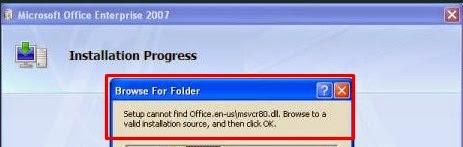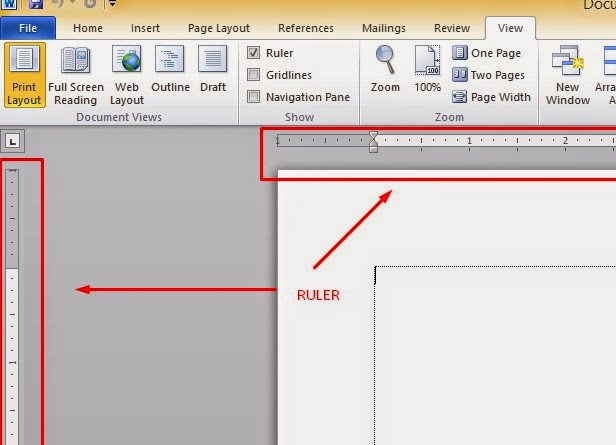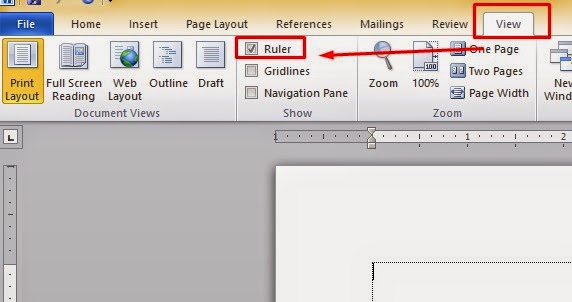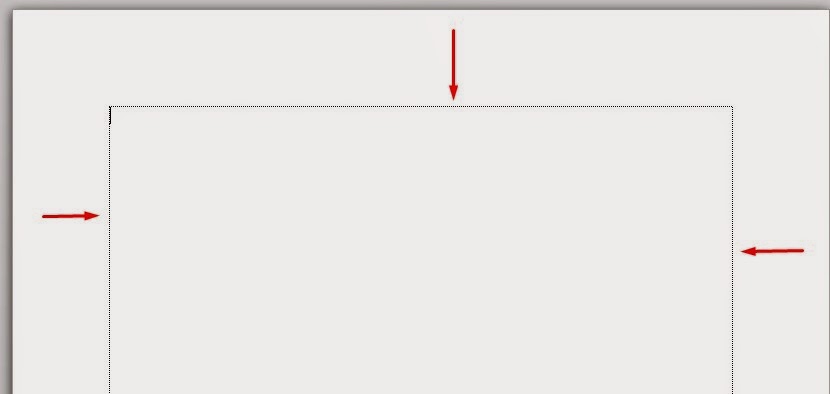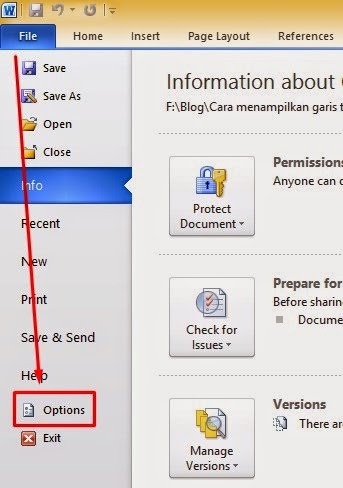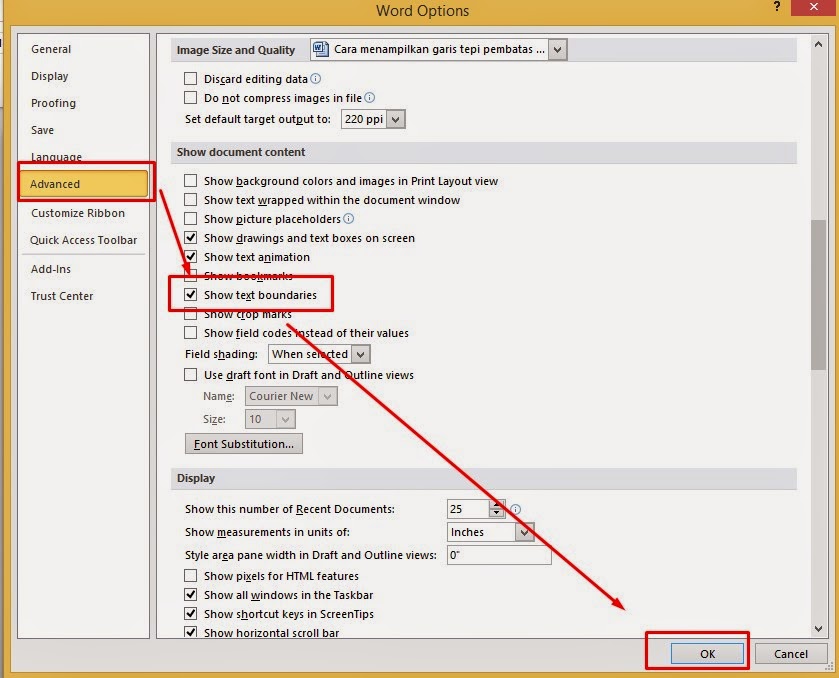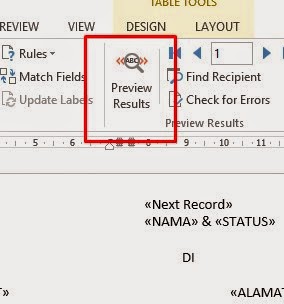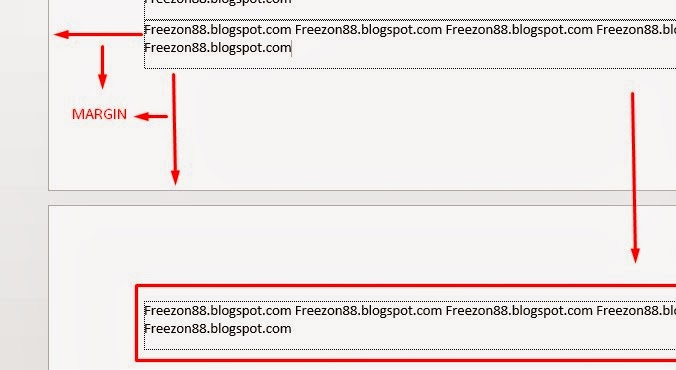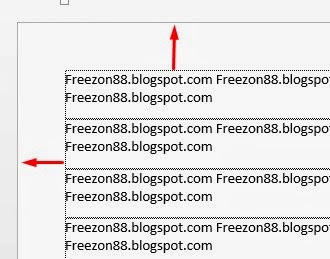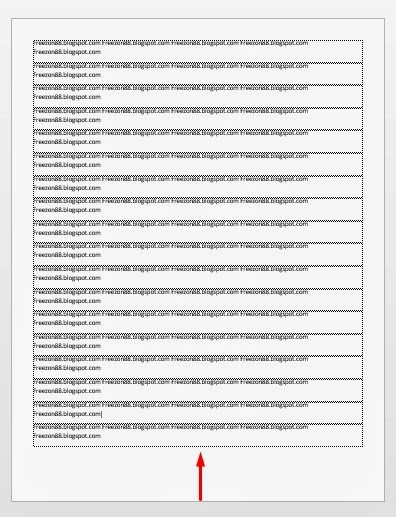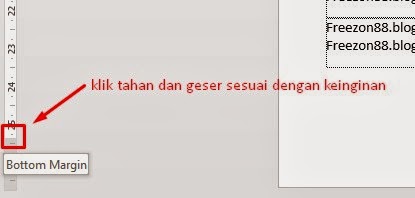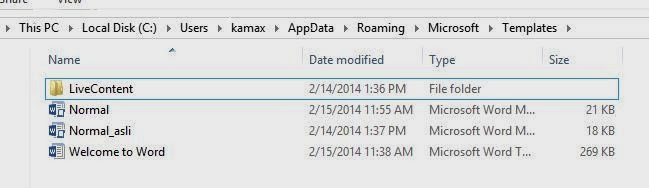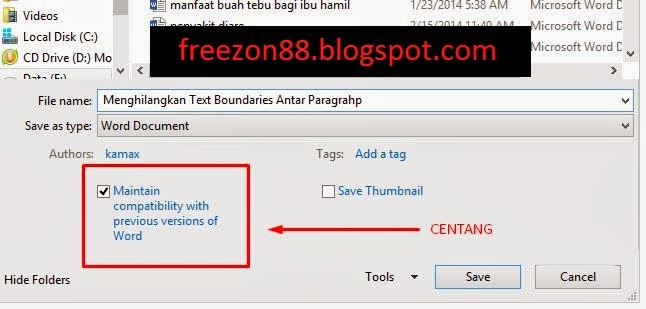Dari situlah ketika saya melakukan install ulang ms office, selalu terjadi error browse file msvcr80.dll di folder Office.en-us. Mungkin ada file yang corrupt gara-gara terkena virus dan dihapus oleh antivirus. Untuk mengatasinya saya mencoba untuk mendownload file msvcr80.dll dan kemudian ditempatkan kedalam folder tersebut. Tetapi hasilnya tetap sama, error yang samapun terjadi.
Category: ms word
-
Mengatasi Error Browse File Msvcr80.dll Saat Instal Ms Office
Saya pernah mengalami error browse file msvcr80.dll saat melakukan install Microsoft office 2007. Kejadiannya saat melakukan install ulang aplikasi ms office di komputer teman. Awalnya ketika flashdisk yang saya gunakan untuk menyimpan beberapa master aplikasi terkena virus dan setelah itu saya melakukan scanning dengan menggunakan antivirus avira.Setelah bertanya sama om google, ternyata file msvcr80.dll tersebut juga harus ditempatkan juga dalam folder C:WINDOWSsystem32. Jadi disini kita melakukan copy file msvcr80.dll di folder Office.en-us yang ada pada folder installer windows dan di folder C:WINDOWSsystem32.Lanjutkan kembali proses instalasi ms office tersebut dan jika masih gagal, sebaiknya anda mendownload kembali master ms office tersebut.untuk download file msvcr80.dll dapat klik Disini, kemudian klik download Zip File dan pilih versi file tersebut berdasarkan bit windows ada. terdapat dua pilihan untuk windows 32 dan 64 -
Menampilkan Ruler atau Penggaris (mistar) di Ms Word
Cara menampilkan ruler atau penggaris (mistar) di ms word. Masih seputar ms word, aplikasi edit teks yang paling populer. Hampir semua pengguna komputer menggunakan aplikasi ini untuk melakukan edit teks. Seperti artikel sebelumnya mengenai cara menampilkan garis pembatas tepi di ms word, kali ini saya akan share cara menampilkan ruler di ms word.Jika anda bingung apa itu ruler, anda dapat melihatnya pada contoh gambar diatas. Salah satu fungsi dari ruler ini adalah ketika kita akan bekerja dengan menggunakan tab di ms word. Dimana fungsi tab banyak berperan penting dalam melakukan edit teks. Contohnya penggunaan tab pada saat membuat surat lamaran pekerjaan seperti contoh disini.
Contoh gambar ruler :
Cara menampilkan ruler pada ms word adalah dengan cara klik menu View kemudian pada group Show centang pilihan Ruler seperti contoh dibawah ini :
Setelah ruler muncul, satuan standar ruler pada ms word adalah inci, kita dapat merubahnya ke cm ataupun mm dengan panduan mengganti satuan ukuran di ms word DISINIItulah cara menampilkan ruler pada ms word. semoga bermanfaat. -
Menampilkan Garis Tepi Pembatas Teks (Text Boundaries) di Ms Word
Cara menampilkan garis tepi pembatas atau text boundaries di ms word. Saat pertama ms word di install garis tepi pembatas teks yang tidak akan muncul, kecuali kita melakukan sedikit setingan untuk memunculkannya. Garis tepi pembatas ini sebenarnya tidak terlalu berpengaruh terhadap hasil tulisan anda di ms word. Namun mungkin sebagian dari kita lebih nyaman menggunakan garis tepi ini atau text boundaries.Cara Menampilkan Garis Tepi di Word
Untuk menampilkan garis tepi pembatas teks ini pada semua ms word sama, dengan menggunakan menu options pada ms word. Untuk langkah-langkahnya dapat dilihat dibawah ini :1. Klik menu File menu Options (untuk office 2010 dan 2013) sedangkan untuk Ms Word Office 2007 klik Office button dan klik menu options.Contoh pada Ms Office 2010 :2. Pada tampilan jendela Options Ms Word, menu sebelah kiri pilih Advance, lalu pada tampilan sebelah kanan scroll kebawah dan cari options Show document content dan kemudian centang pilihan show text boundaries seperti contoh dibawah ini :Itulah cara sederhana untuk menampilkan text boundaries atau garis pembatas pada ms word. Semoga bermanfaat. -
Download Format Label Undangan Ms Word
Download format label undangan Ms Word freezon. Bagi yang ingin langsung menggunakan label undangan saya sudah menyediakannya dalam bentuk ms word dan excel yang sudah disetting. Ini adalah hasil dari artikel tutorial membuat label undangan dengan ms word dan database ms excel. Jadi untuk menggunakan label yang akan saya pasang ini. Sebaiknya baca artikel yang saya sebutkan tadi terlebih dahulu.Untuk link downloadnya ada di paling bawah artikel ini. Tapi sebelum mendownload sebaiknya baca cara penggunaannya yang akan saya bahas dibawah ini PENTING!!! :- Jika sudah mendownload label undangan freezon. File labelnya berbentuk archive (rar) jadi tinggal di ekstrak di computer sobat.
- Akan terdapat 2 file yaitu file label dalam bentuk ms word dan file database nama undangan dalam bentuk ms excel.
- Yang pertama dilakukan adalah buka file dblabelfreezon88, pada file tersebut akan terdapat 3 kolom yaitu kolom NAMA, STATUS dan kolom ALAMAT. Isikan nama-nama para undangan beserta status dan alamat di masing-masing kolom.
- Setelah mengisi nama para undangan save dan tutup (close) file dblabelfreezon88. Ingat untuk di CLOSE.
- Kemudian buka file LABEL. Maka akan muncul pop up windows KLIK YES. Maka akan muncul tampilan jendela Open File. Lalu cari file dblabelfreezon88 yang berada satu folder dengan file LABEL Kemudian Klik Open.
- Sampai disini kita telah berhasil menghubungkan file LABEL dengan database dblabelfreezon88 untuk cara ngeprint label undangan agar printnya dilakukan sekali saja. Ikuti pandungan artikel saya sebelumnya tentang membuat label undangan dengan ms word dengan database ms excel.
- Dan yang perlu di ingat untuk FILE LABEL jangan di SAVE setiap perubahan pada file label tidak perlu disave. kecuali file dblabelfreezon.
UPDATEjika anda melakukan perubahan ukuran label di file LABEL, anda dapat menyimpanannya asalkan tidak mengaktifkan Preview Result pada tab MailingsSelamat mencoba. Lihat Video Tutorialnya DISINI
-
Mengatur Ukuran Margin Untuk Print di Ms Word
Mengatur Ukuran Margin Print di Ms Word 2003 2007 dan Ms 2013. Pengaturan print pada ms word bukan hanya pada pengaturan ukuran kertas tersebut, tetapi kita juga bisa memainkan ukuran margin agar hasil print dapat sesuai seperti yang diinginkan. Ini berfungsi ketika ada sebagian teks yang terprint pada lembar kedua padahal sebenarnya yang diinginkan hasil print out tersebut hanya berada pada satu halaman saja.Baca Juga : Cara Mengatur Ukuran Margin Untuk Print di Ms Excel
Contoh kecil lihat gambar berikutGambar diatas yang saya tandai dengan kotak warna merah adalah sebagian paragraph yang turun pada lembar kedua. Sehingga pada saat di print, paragraph tersebut akan terprint pada lembar kedua.Jika pengaturan kertas tersebut kita sudah tentukan tetapi bagian paragraph akhir masih berada pada lembar kedua. Kita dapat memperkecil ukuran margin agar bagian paragraph tersebut kembali ke lembar pertama, sehingga hasil print hanya menjadi satu lembar saja.Margin yang saya maksud adalah jarak antara batas tepi tulisan dengan ujung tepi kertas. Lihat contoh gambar diatas, saya sudah menandai margin pada ms word.Untuk mengatur ukuran margin klik menu Page Layout – Margins – Custom Margin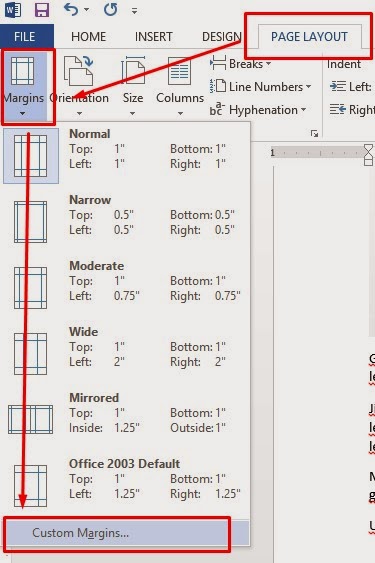
penggunaan margin di ms word Pada menu margin sudah terdapat beberapa pengaturan margin seperti normal, narrow, moderate, wide dll. Sebagai contoh kita mencoba margin type narrow. Pada margin type narrow jarak tepi tulisan dengan batas tepi halaman kertas adalah 0,5 Inci atau 1,27 cm. untuk merubah inci menjadi cm di ms word dapat menggunakan Cara Mengganti Satuan Ukuran di Ms Word. Contoh jarak margin menggunakan narrow :Dibawah ini gambar dari hasil penggunaan margin Narrow. Terlihat bahwa paragraph yang tadinya ada pada lembar kedua kini sudah berada pada lembar pertama.Selain menggunakan margin standart, kita juga dapat memodifikasi ukuran margin sesuai dengan keinginan kita , dengan menggunakan custom margin. Page layout – margins- pilihan paling bawah Custom Margin.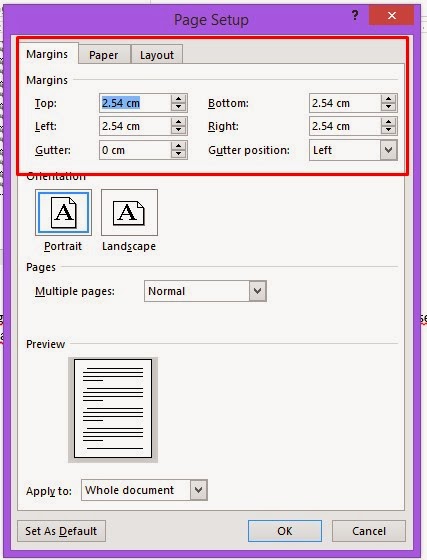
mengatur ukuran margin di ms word Pada contoh Custom margin diatas. Kita dapat merubah jarak tepi tulisan dengan tepi kertas sesuai keinginan. Top adalah jarak tepi tulisan dengan jarak tepi kertas bagian atas, Left Jarak tepi tulisan dengan tepi kertas bagian kiri, bottom adalah jarak tepi tulisan dengan tepi kertas bagian bawah dan right adalah jarak antara tepi tulisan dengan tepi kertas bagian kanan.Ada cara termudah untuk merubah margin pada ms word yaitu dengan klik batas margin yang berada di rules ms word dan kemudian menggesernya sesuai keinginan.Itulah cara mengatur margin di ms word, semoga dapat membantu. -
Menghilangkan Garis Text Boundaries Antar Paragraph di Ms Word 2013
Cara menghilangkan garis putus-putus text boundaris pada paragraph. Pada ms word versi sebelumnya tampilan text boundaris hanya berada pada tepi batas margin, namun pada ms word 2013 tampilan text boundaris sudah seperti tampilan table. Hal ini membuat saya agak merasa lain ketika menampilkan text boundaris pada ms word 2013. Garis bantu yang menurut saya mengganggu penglihatan adalah ketika kita akan membuat paragraph baru atau menekan enter, sehingga muncul tampilan garis yang membatasi antara dua paragraph seperti contoh dibawah ini :Untuk mengatasi hal tersebut kita cukup merubah nama dari file normal.dotm atau dapat menghapusnya. Namun tidak direkomendasikan untuk menghapus file tersebut, cukup merubah namanya saja. File normal.dotm tersebut berada pada folder templates dimana folder tersebut berada pada drive C:Userskamax (nama pc atau computer anda)AppDataRoamingMicrosoftTemplates.Folder AppData standarnya adalah berbentuk file hidden jadi untuk menampilkan folder Appdata klik menu views pada tampilan explorer dan centang hidden. Contoh :Jika sudah menemukan file normal.dotm, kemudian ubah nama file normal.dotm menjadi normal_asli.dotm. Dan download file normal.dotm DISINIlalu tempatkan dalam folder templates.
Buka kembali ms word 2013 maka tampilan text boundaries sudah seperti versi sebelumnya. Satu hal lagi yang jangan sampe ketinggalan adalah ketika pertama kali save file ms word 2013 centang pilihan maintain compatibility with previous versions of word. Ini dilakukan hanya pada saat pertama kali saja, untuk penyimpanan selanjutnya pilihan ini sudah otomatis tercentang.Setelah itu coba kembali untuk membuka lembar baru ms word2013, maka tampilan text boundariesnya sudah seperti ms word versi sebelumnya.Selamat mencoba dan semoga bermanfaat.